WELCOME TO EZLASSO.COM
Website chia sẽ những thông tin về thủ thuật máy tính, công nghệ.
Nếu bạn có thắc mắc về máy tính - công nghệ hãy tìm trên google theo cú pháp: Từ Khoá + Ez Lasso
Hôm nay Ez Lasso sẽ hướng dẫn tới bạn một phần mềm dành riêng cho trẻ từ 8 tới 16 tuổi để lập trình. VỚi phần mềm trẻ có thể quen với công nghệ kỹ thuật tiên tiến hiện nay, giúp bé có góc nhìn khác về những ngành công nghệ. Nào cùng mình tìm hiểu cách tải Scratch 3.0 và làm sao để sử dụng nhé.
Scratch 3.0 là gì?

Phần mềm tải Scratch 3.0 là một trong những phần mềm lập trình được thiết kế bởi MIT Media Lab. Đây là phần mềm giúp các em nhỏ có thể lập trình qua các câu chuyện chuyên nghiệp có sự tương tác, như game, hoạt hoạ giúp bạn có thể học được cách suy nghĩ sáng tạo của dân lập trình. Phần mềm được hỗ trợ nhiều nền tảng như macOS, windows và Linux thông dụng hiện nay
Cạnh đó phiên bản 3.0 thì trước đó tải Scratch 3.0 còn có nhiều bảng thú vị phù hợp với các em nhỏ.
Đây là phần mềm phù hợp với trẻ từ 8 tới 16 tuổi qua những ứng dụng thực tế dành riêng cho trẻ.
- Giúp trẻ có thể tiếp cận với môi trường lập trình máy tính
- Học hỏi tư duy và sáng tạo trong thiết kế phần mềm
- Xây dựng hệ thống lập luận riêng cho bản thân của mình
- tiếp cận và giải quyết vấn đề một cách logic rõ ràng
- Dễ dàng truyền đạt ý nghĩa tư tưởng cho bản thân trong việc thiết kế một dự án
- Dùng được trong các môi trường hoạt động gia đình, vui chơi, dạy học
Các tính năng của tải Scratch 3.0

- Giúp trẻ có thể tiếp cận được môi trường lập trình qua loạt hình ảnh vui nhộn dễ thực hiện
- CÓ thể chia sẻ các tác phẩm của trẻ cho những người khác trên các mạng xã hội
- Giúp trẻ tiếp cận được những dòng lệnh câu lệnh và các bài toán đồ họa trong môi trường hiện nay
- Tăng tính tương tác với trẻ với các dòng máy tính thông qua các hoạt động chuyển động
- Kích thích trí sáng tạo của trẻ nhiều hình dạng khác nhau giúp trẻ dễ dàng suy nghĩ và sáng tạo
Hướng dẫn tải Scratch 3.0 và cài đặt trên máy tính
Bước 1: Bạn hãy truy nhập những link sau đây sao cho phù hợp với hệ thống máy tính của bạn
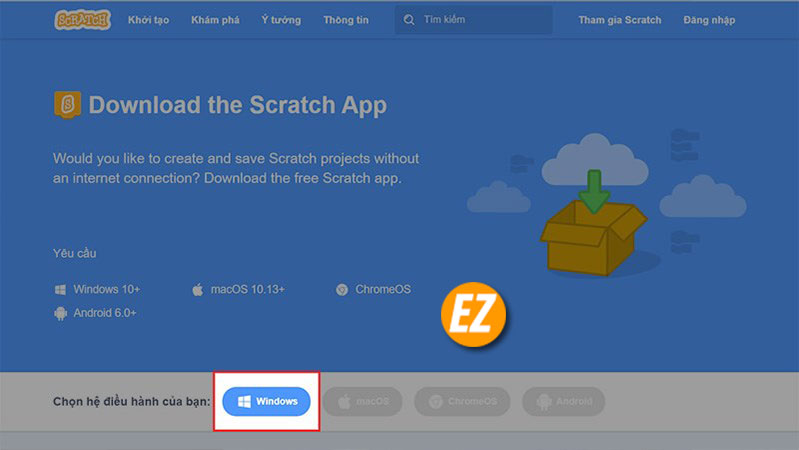
Bước 2: Sau đó bạn hãy mở thư mục chứa bộ cài đặt tải Scratch 3.0 vừa tải ở bước 1 về bằng chuột phải và chọn Run as administrator để chạy cài đặt dưới quyền admin nhé.

Bước 3: Nếu như máy bạn chưa tắt UAC thì một thông báo sẽ hiện lên như sau đây. Bạn hãy chọn Run để tiếp tục chạy nhé
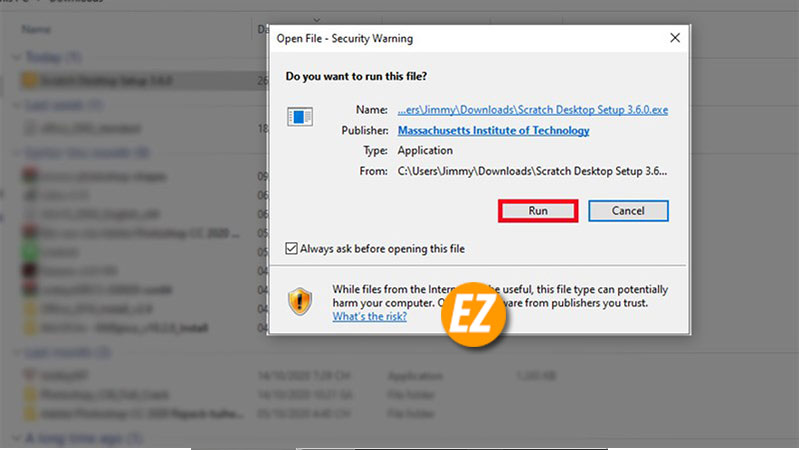
Bước 4: Khi này cửa sổ vừa nảy sẽ chuyển đến như sau. Ở đây bạn sẽ có 2 option để chọn lựa như sau đây:
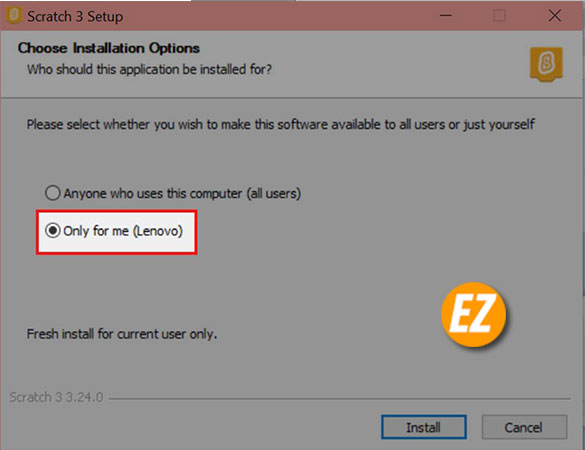
- Anyone who uses this computer (all users): Điều này có nghĩa là bất cứ users nào trên máy tính của bạn cũng sẽ được cài phần mềm nhé.
- Only for me: chỉ mỗi users mà bạn đang đăng nhập trên máy tính
Bạn có thể cân nhắc việc này khi cài đặt nhé. THường mình sẽ sử dụng Only for me nhé.
Khi chọn xong bạn hãy nhấn Install dệt tiếp tục nhé.
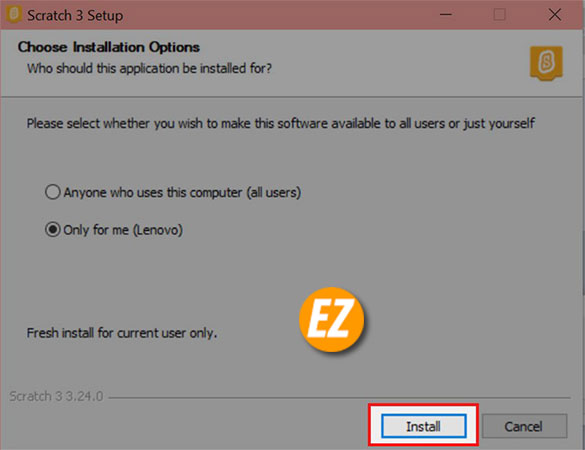
Bước 5: Lúc này phần mềm sẽ tự động cài đặt bạn hãy chờ trong 1 – 5 phút để quá trình cài đặt tự động thực hiện nhé. Sau đó bạn sẽ nhận được thông báo như sau đây. Bạn hãy nhấn Finish để thông báo thành công nhé.
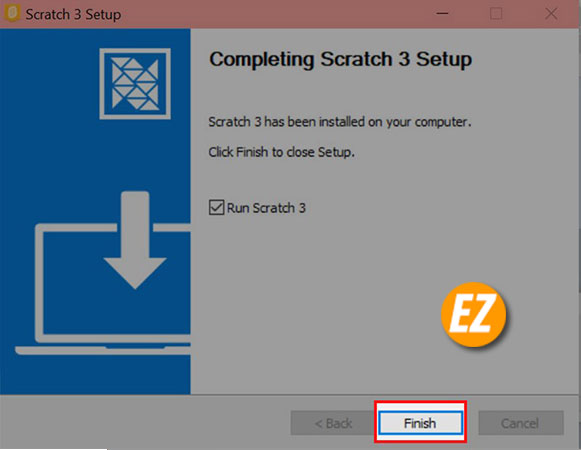
Tiếp tới bạn hãy khởi động phần mềm để thử trải nghiệm nhé.

Cách tải Scratch 3.0 trên điện thoại
Ngoài việc bạn có thể sử dụng tải Scratch 3.0 trên máy tính thì phần mềm này cho phép người dùng sử dụng qua điện thoại. Để cài đặt và tải Scratch 3.0 trên điện thoại bạn hãy thực hiện những bước sau đây nhé.
Bước 1: Bạn hãy mở Ch Play và tìm kiếm từ khoá tải Scratch 3.0 trên thành ông cụ và nhận được kết quả sau đây và chọn phần mềm đó nhé

Bước 2: Sau khi bạn nhấn vào phần mềm ở bước 1 màn hình sẽ chuyển qua không gian như sau bạn chỉ việc chọn Install và chờ 1 xí để phần mềm được cài đặt trên điện thoại

Bước 3: Khi phần mềm được cài đặt trên điện thoại bạn hãy mở lên để trải nghiệm nhé.

Cách tạo tài khoản Scratch 3.0
Để có thể tạo được tài khoản sử dụng Scratch 3.0 thì bạn cần phải truy cập vào website của họ. Bạn có thể nhấn vào link để truy cập nhé.
Khi truy cập thành công bạn hãy chọn mục Scratch ở góc phía bên phải nhé

Sau đó bạn sẽ nhận được form điền thông tin như sau bạn hãy điền vào hết nhé. Khi điền xong bạn hãy nhấn Next nhé
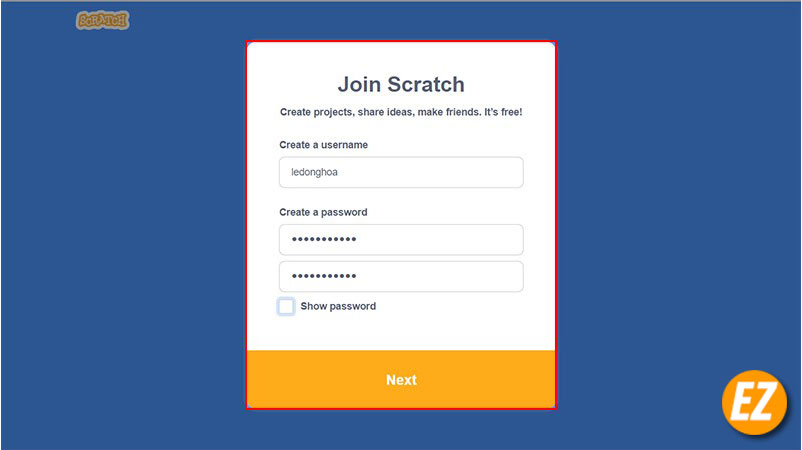
Tiếp tới là phần chọn quốc gia bạn hãy chọn Việt Nam sau đó chọn Next nhé

Tiếp tới là phần chọn ngày tháng năm sinh để xác định bạn bao nhiêu tuổi. KHi này hệ thống sẽ giới thiệu bạn những bài phù hợp với độ tuổi của bạn. Sau đó bạn hãy nhấn next để tiếp tục nhé
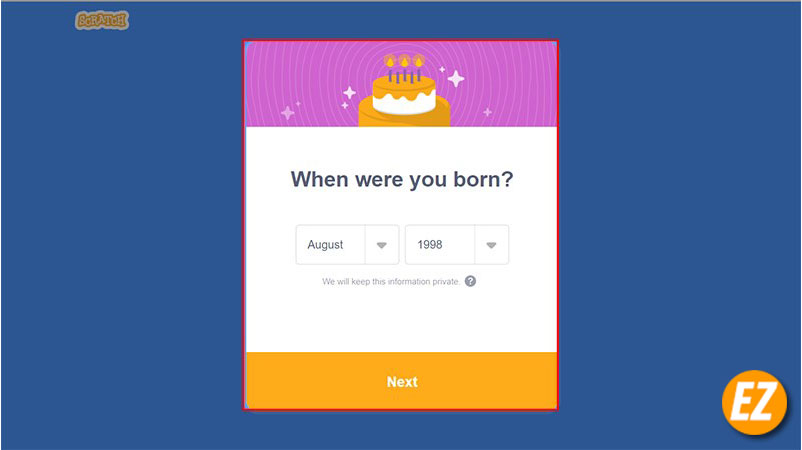
Tiếp theo bạn sẽ chọn giới tính và chọn next để tiếp tục

Cuối cùng là nhập Gmail bạn cần phải nhập gmail của bạn vào nhé. Khi xong bạn hãy chọn Create your account

Tiếp tới bạn hãy chọn vào Get Started

Và sau đây là giao diện của Scratch nhé

Một vài câu hỏi thường gặp về Scratch?
Có bắt buộc tải app để sử dụng? Không tải có thể sử dụng trên máy tính không?
Trả lời: Không nhất thiết nhé. Vì Scratch sử dụng qua tài khoản trên website nên bạn không cần nhé. Chỉ cần sử dụng chúng qua đường link thôi nhé.
Cách kết nối Scratch app với thiết bị phần cứng trên máy
Có thể kết nối nhưng bạn cần phải cài đặt và chạy Scratch link để kết nối với thiết bị phần cứng (lưu ý: cần phải có internet nhé)
Có thể chia sẻ dự án với mọi người và cho quyền xem online không?
Điều này có thể áp dụng với Scratch trên điện thoại bạn có thể chia sẻ cho bạn bè hoặc người thân đang có tài khoản Scratch nhé.
Trên đây là bài viết hướng dẫn bạn cài đặt và Tải Scratch 3.0 trên máy tính cùng với app hỗ trợ trẻ từ 8 tới 16 tuổi tha hồ lập trình nhé. Hi vọng qua bài viết này bạn đã có 1 một phần mềm bổ ích cho con trẻ của mình. Chúc các bạn thành công và hẹn gặp lại các bạn tại các bài viết khác của Ez Lasso nhé.







